Reklame
 ProgDVB tilbyder et komplet alternativ til ser tv på computeren over nettet De 15 bedste steder at se tv på din computer over internettetTakket være streaming er der nu flere måder at se tv online på. Her er de bedste steder at se tv på din computer. Læs mere . Med denne utrolige desktop-applikation kan du med det samme se satellit-tv på pc med hundreder af kanaler, lyt til radioen og optag videoer af høj opløsning kvalitet, alt via satellit.
ProgDVB tilbyder et komplet alternativ til ser tv på computeren over nettet De 15 bedste steder at se tv på din computer over internettetTakket være streaming er der nu flere måder at se tv online på. Her er de bedste steder at se tv på din computer. Læs mere . Med denne utrolige desktop-applikation kan du med det samme se satellit-tv på pc med hundreder af kanaler, lyt til radioen og optag videoer af høj opløsning kvalitet, alt via satellit.
Med adgang til flere hundrede kanaler over hele verden vil du næppe nogensinde løbe tør for noget at se på. Og det bedste er endnu at komme, da ProgDVB tilbydes gratis!
ProgDVB understøtter forskellige typer datakilder:
- Internet-tv og radio
- DVB-S (satellit), DVB-S2, DVB-C (kabel), DVB-T, ATSC
- IPTV
- Analog TV
- Afspilning fra en fil
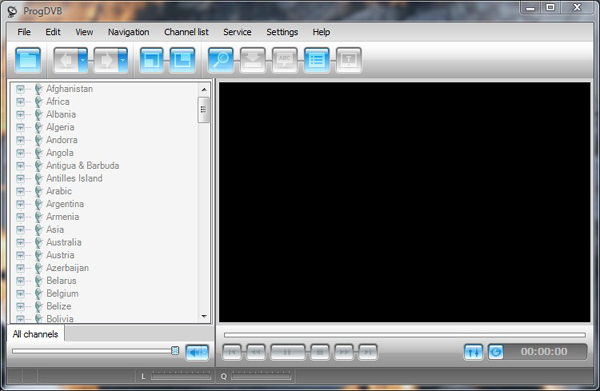
Nøglefunktioner:
- High Definition TV support inklusive H.264 / AVC
- Understøttelse af billede-i-billede såvel som uafhængig samtidig optagelse / afspilning af flere kanaler fra en eller flere enheder
- Support til størstedelen af DVB- og ATSC-enheder inklusive DiSEqC- og CAM-interface understøtter
- Support til alle digitale tv-lydformater: MPEG, AC3, AAC, ...
- Tidsskiftende funktionalitet ved hjælp af RAM eller diskbuffer i ubegrænset størrelse
- 10 bånd udligning
- Tv- og radiokanaler optagelse
- Afspilning fra diskbaserede filer
- Elektronisk programguide (EPG) fra Digital TV eller XmlTV.
- Tekst-TV
- Undertekster (tekst-tv, billedbaserede og lukkede billedtekster)
- Support til VR-, VMR7-, VMR9- og EVR-rendere inklusive OSD (undtagen VR) uafhængigt af kanaltype eller signal tilstedeværelse
- Netværksudsendelse
- Skins til OSD og GUI
- Både Win32 og fuldgyldige Win64-versioner er tilgængelige
- Interface sprog lokaliseringer
Opsætning af ProgDVB
Du har læst ovenstående hovedfunktioner (eller en del af det). Nu kommer det øjeblik, hvor du hurtigt bliver vidende om, hvordan du downloader den og opsætter den. På trods af det kompleksitetsniveau, som denne nye software ser ud til at have erhvervet, er det faktisk ganske enkelt.
First off, Klik her for at downloade din .exe-fil, og for at begynde at installere applikationen.

Når du har downloadet og installeret ProgDVB fuldstændigt, er du nu klar til at begynde at se digitalt tv via satellit. Alt hvad du skal gøre er at klikke på dit ønskede land i venstre side og rulle ned til den ønskede kanal. Når du har fundet og valgt en kanal, skal du blot klikke på den, og den skal øjeblikkeligt begynde at indlæse på din ProgDVB-tv-skærm.

Opsætning af ProgDVB til at foretage planlagte optagelser
Der er tre forskellige måder at optage indhold i ProgDVB. Disse er øjeblikkelig rekord, planlagt rekord og valgt program optagelse (som en Sky + -boks).
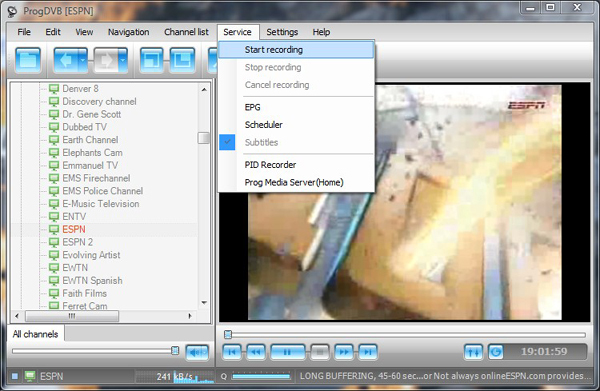
Bemærk, at når der foretages planlagte optagelser, kan ingen to skemaer overlappe hinanden!
Umiddelbar optagelse
For at foretage en øjeblikkelig optagelse skal du blot vælge den kanal, der skal optages fra venstre kolonne, og trykke på optageikonet. Tryk på record-ikonet igen for at stoppe optagelsen, når det ønskes.
Brugerindstillet tidsbaseret planlagt optagelse
For at indstille en enkel planlagt optagelse skal du stille ind på kanalen, du vil optage fra. Klik på "“Service" -menuen, vælg "chedScheduler", og klik på "˜Tilføj" i planlægningsboksen. Vælg en dato, der skal optages (hvis ikke i dag), indtast et klokkeslæt i 24-timersformat (f.eks. 20:00 til kl. 20), vælg "˜Start Record" i rullemenuen og klik på "˜OK". Klik på knappen "Tilføj" igen, vælg den dato, der skal stoppe optagelsen (hvis ikke i dag), indtast en stoptid i 24 timers format, vælg "opStop Record" i rullelisten og klik på "˜OK".
For at foretage to eller flere optagelser fra uafhængige kanaler, følg ovenstående trin for at planlægge den første optagelse, og gør derefter en anden "dTilføj" i planlægningsboksen, indtast dato og klokkeslæt et minut før den anden (eller senere) optagelse og vælg “angeSkift kanal” i rullelisten og indtast navnet på kanalen i kanalnavnet Mark. Følg derefter ovenstående trin for at lave en enkel plan for den anden optagelse.
Optagelse af et program ved hjælp af EPG (Elektronisk programmeringsvejledning)
Vælg kanalen fra venstre kolonne for at planlægge en optagelse til. Klik på “˜i” EPG-ikonet for at få vist TV-guiden til den kanal. Hvis der ikke vises nogen oplysninger, bruger denne kanal ikke EPG. I dette tilfælde skal du følge ovenstående trin for "Brugerindstillet tidsbaseret planlagt optagelse (r)".
Vælg det program, der skal optages, klik på "RecordFor Record", og klik på "˜OK" for at bekræfte. For at optage andre programmer (også fra andre kanaler) skal du gentage disse trin for hver optagelse.
For at annullere en tidsplan skal du klikke på "“Service" -menuen, vælge "˜Scheduler" og fjerne de tre poster (skift kanal, start post og stop post) for den tidsplan, der skal annulleres.
Resumé
ProgDVB er en kraftfuld og kreativ måde at se satellit-tv på fra din pc ved hjælp af et par museklik. Den eneste rigtige klage eller "kritik", jeg har for ProgDVB, er lydkvaliteten. Afhængigt af hvilke kanaler du beslutter at se lydkvaliteten og hovedsageligt billedkvaliteten kan variere. Forhåbentlig i fremtiden kan dette rettes som teknologier via satellitforskud.
Fortæl os i kommentarerne, hvad du synes om ProgDVB, og hvis du synes, dette er en god erstatning for normalt almindeligt tv.
Fra en meget ung alder har jeg været interesseret og betaget af teknologi! Ud over min "afhængighed" til techverdenen begyndte jeg også at interessere mig for at skrive. Flere år senere fortsætter jeg med at skrive nyttige artikler, tutorials og anmeldelser om computersoftware, design, udvikling og programmering af indhold.
